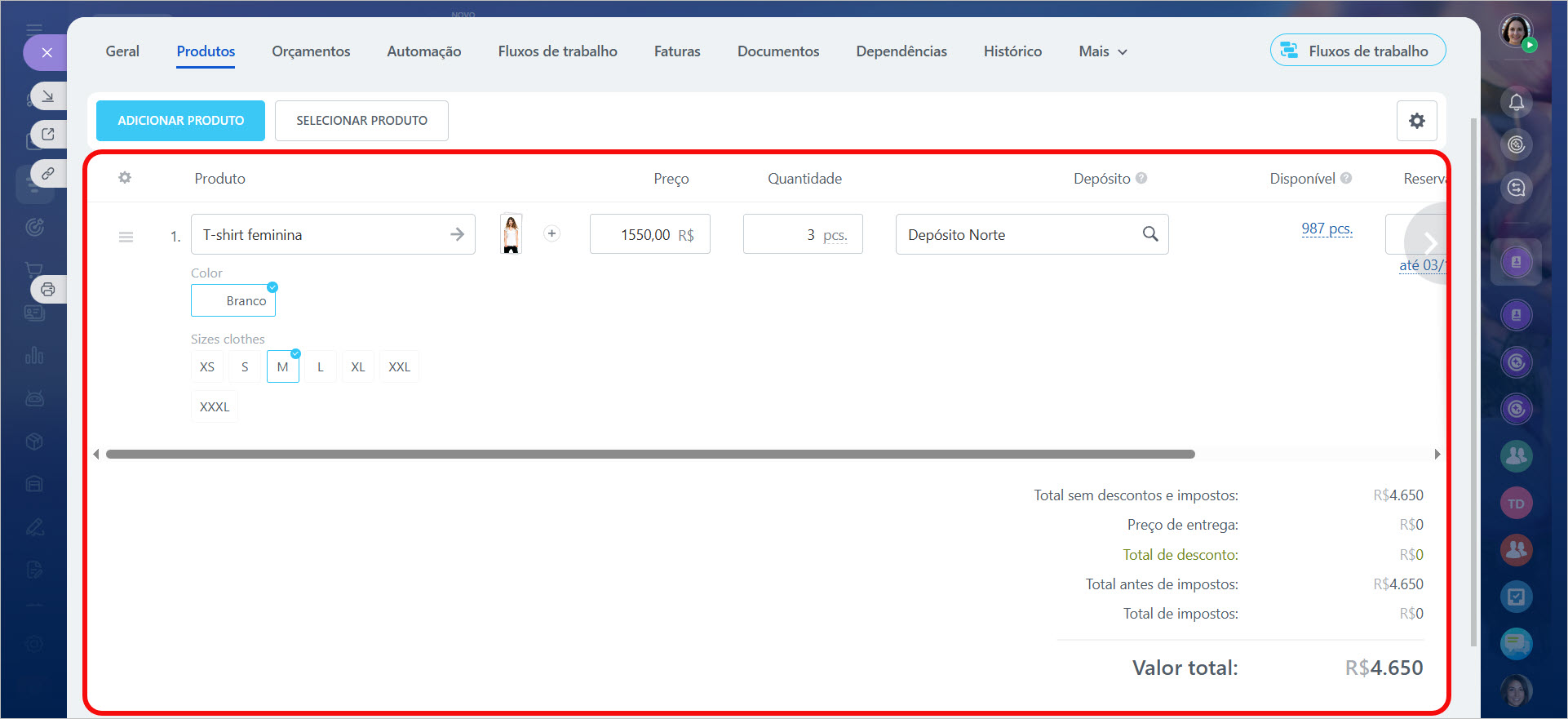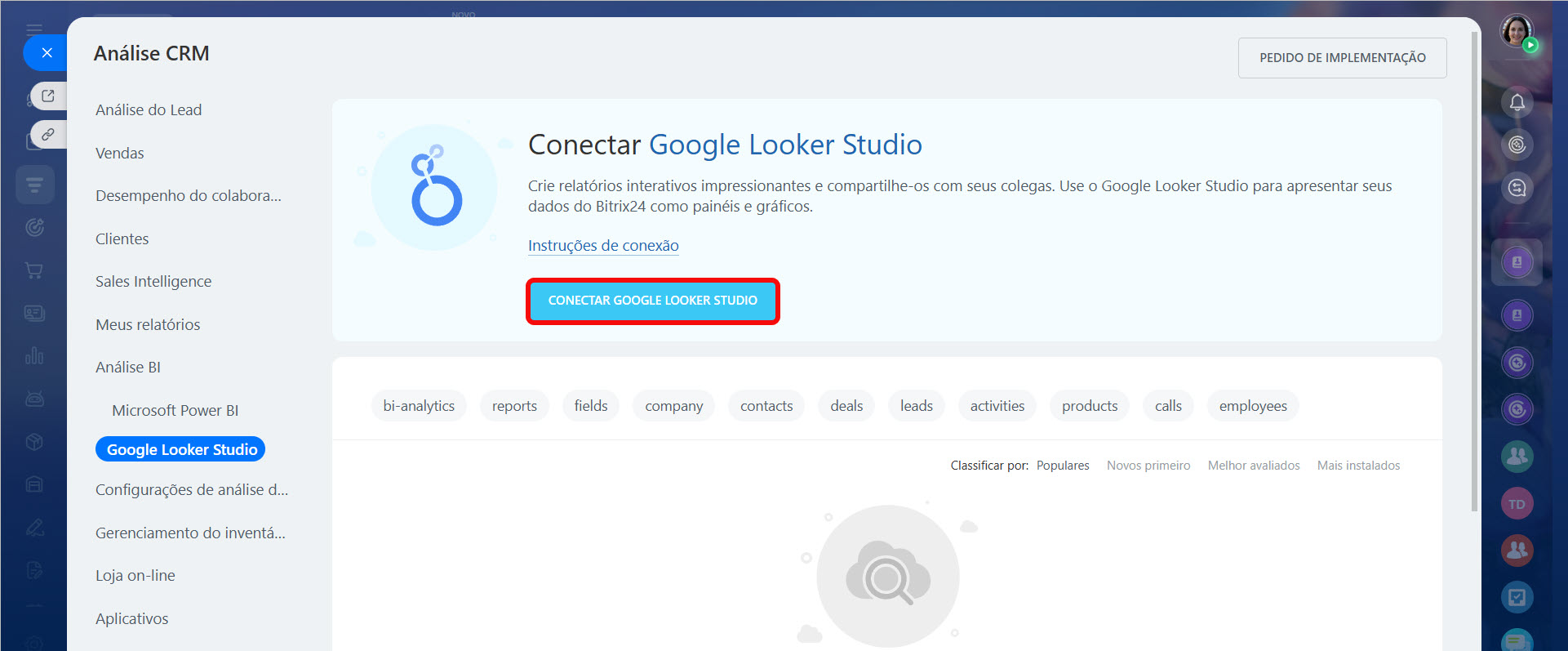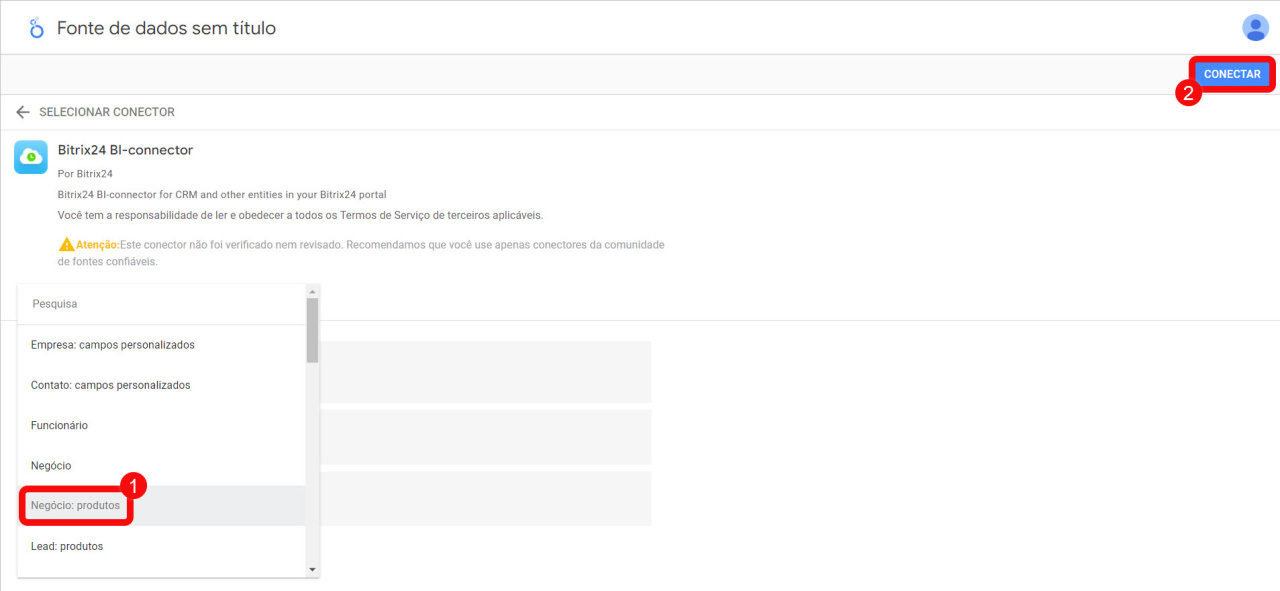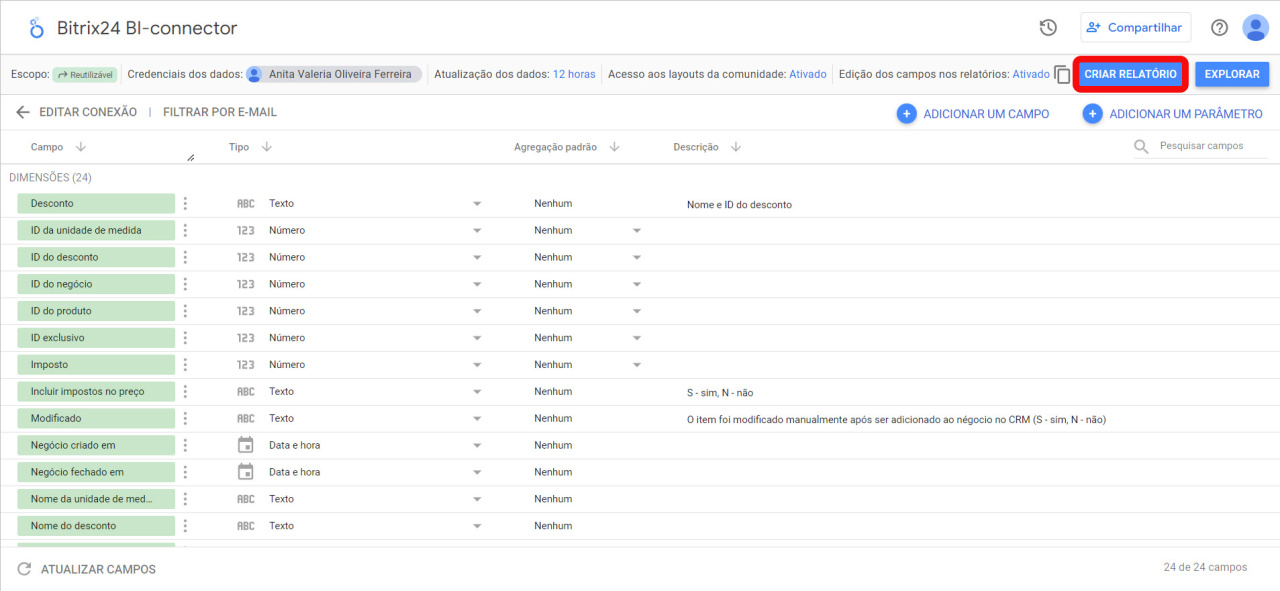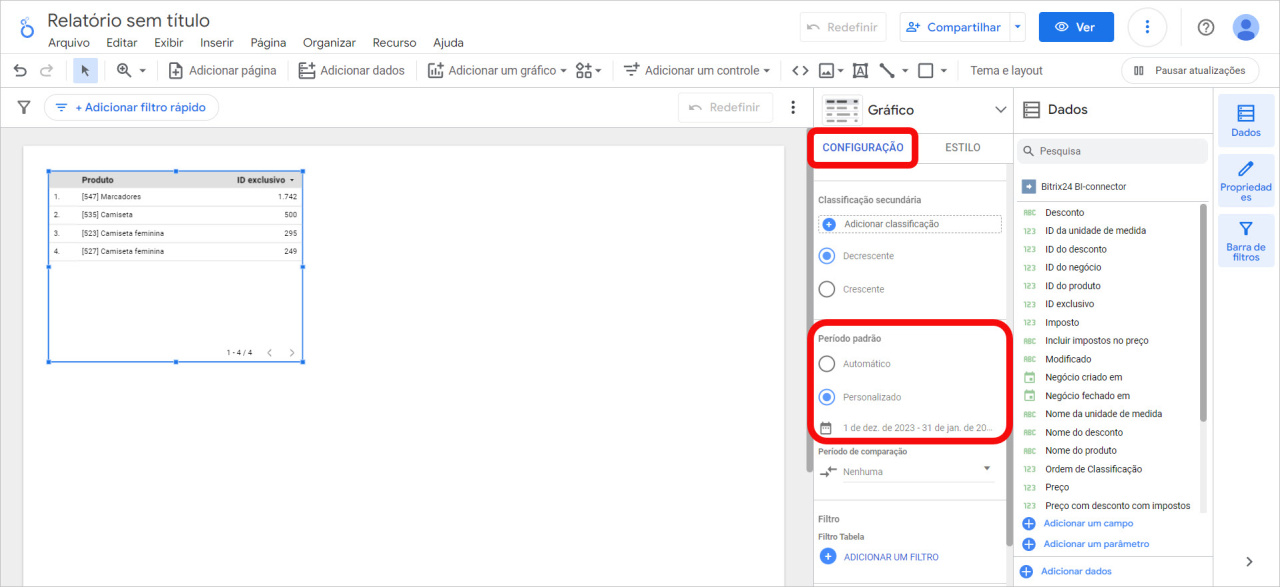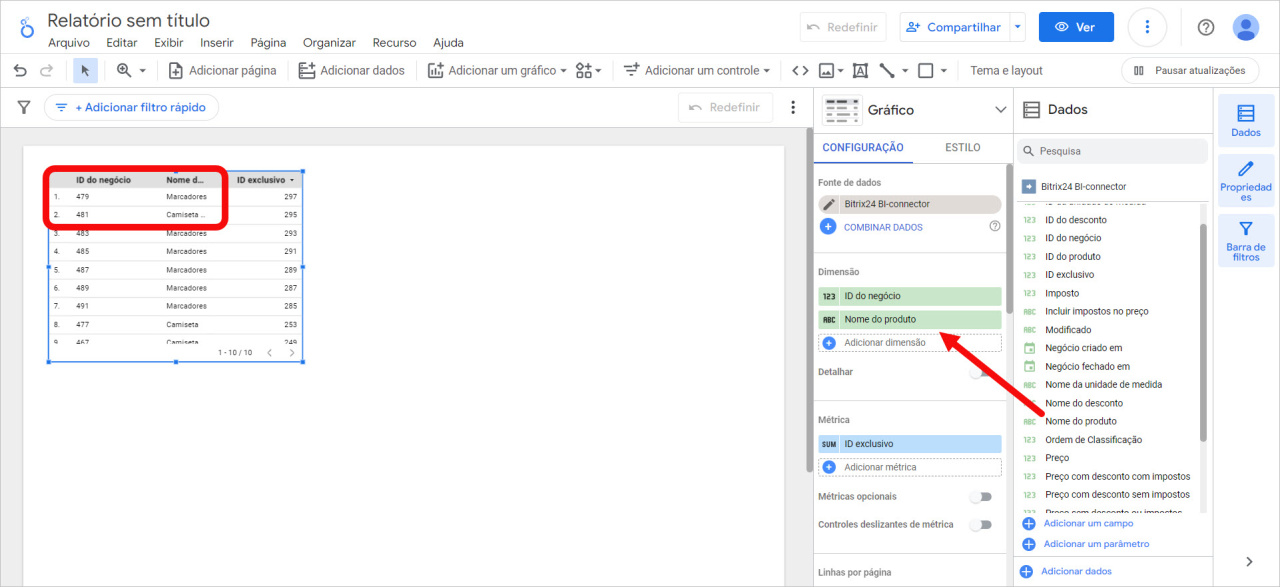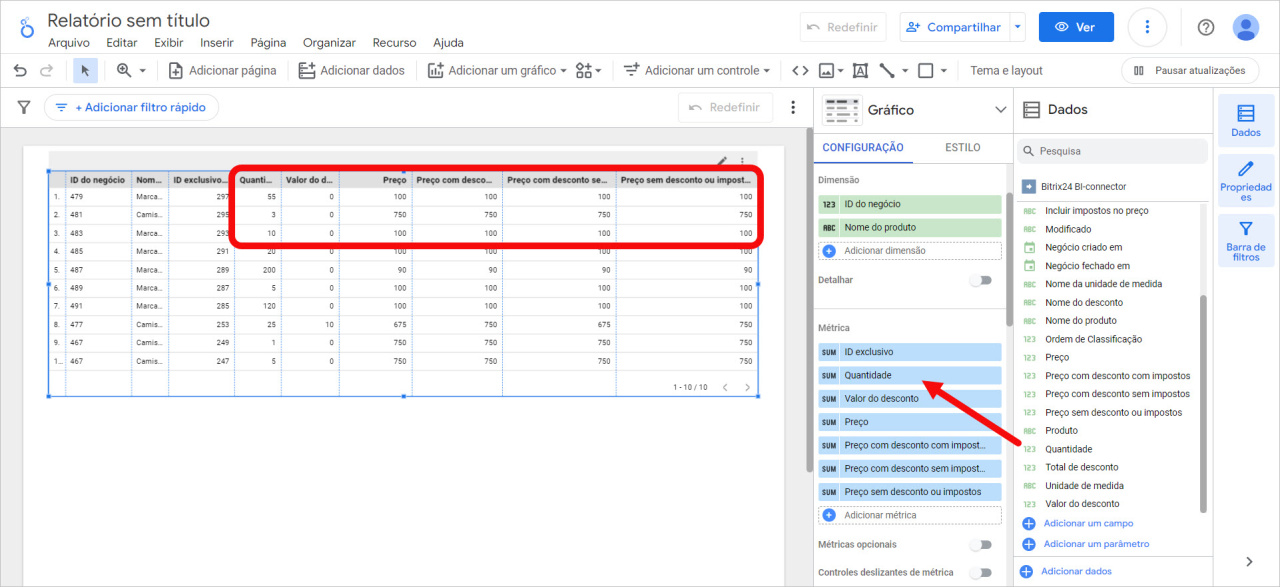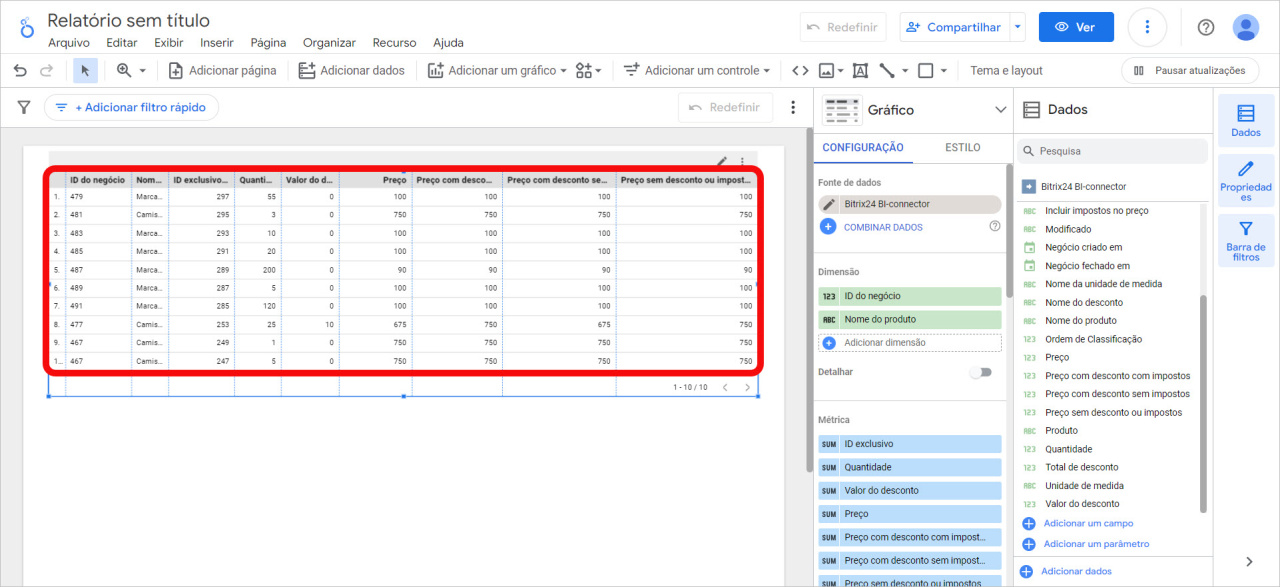Os conjuntos de dados de leads e negócios crm_lead_product_row e crm_deal_product_row fornecem informações detalhadas sobre os produtos para o relatório. Os dados ajudarão a criar um relatório que mostrará a receita de vendas da empresa e a quantidade de produtos vendidos. Neste artigo veremos um exemplo de quais dados de um negócio são transferidos para o relatório do Looker Studio.
Acesse a seção CRM e abra o cartão de um negócio.
As informações sobre os produtos, sua quantidade e preços são transferidas para o relatório. Caso os produtos tenham descontos e impostos, eles também serão exibidos no relatório.
Vá para a seção CRM > Análises > Análise em tempo real > Análise BI e clique em Conectar Google Looker Studio.
Como conectar o Google Looker Studio
O Google Looker Studio será aberto em uma nova guia. Selecione o conjunto de dados Negócio: Produtos e clique em Conectar.
BI Analytics: descrição dos campos de elementos
Veja os campos que estão no conjunto de dados e clique em Criar relatório.
O relatório será aberto em uma nova guia. Na seção Configuração, especifique o período padrão do relatório. Quanto maior o período selecionado, mais tempo levará para gerar o relatório. Se você estiver criando um relatório de teste, recomendamos selecionar negócios de um dia.
Gerenciar calendário e inserir páginas de relatório de Google Looker Studio
Para ver a quantidade de produtos em cada negócio, mova os campos ID do negócio e Nome do produto para o bloco Dimensão.
Adicione os seguintes campos ao bloco Métrica:
- quantidade - o número de produtos no negócio,
- valor do desconto - o valor total dos descontos no negócio,
- imposto - taxa de imposto,
- preço - diversos tipos de custo dos produtos, com e sem impostos e descontos.
Como resultado, você receberá uma tabela com a quantidade de produtos vendidos, valores de impostos e descontos. Esses relatórios também podem ser gerados para leads.
Destaques
- Os conjuntos de dados de leads e negócios fornecem informações detalhadas sobre os produtos para o relatório. Os dados ajudarão a criar um relatório que mostrará a receita de vendas da empresa e a quantidade de produtos vendidos.
- Como resultado, você receberá uma tabela que mostra a quantidade de produtos vendidos, o valor dos impostos e descontos. Esses relatórios também podem ser gerados para leads.
Artigos recomendados: